Ikuti tutorial ini untuk merekam layar Ubuntu 20.04 / 18.04 Linux Anda menggunakan perangkat lunak open-source SimpleScreenRecorder (SSR)…
SimpleScreenRecorder untuk Linux adalah program yang memungkinkan pengguna untuk merekam layar untuk game dan perangkat lunak. Meskipun ada berbagai alat untuk ini, namun, Perekam Layar Sederhana adalah salah satu yang terbaik yang tersedia untuk menangkap elemen layar dengan mudah dan kemudian menggunakannya untuk berbagai tujuan. Misalnya , seorang Youtuber dan yang ingin merekam sesuatu di Ubuntu atau distro Linux lainnya seperti gameplay untuk diunggah di YouTube, dalam skenario seperti itu, alat ini sangat membantu.
Antarmukanya sangat lugas dan mudah dipahami, pengguna juga dapat mengatur tombol pintas untuk segera mulai merekam.
Fitur SimpleScreenRecorder
- Mendukung berbagai format video
- Dapat menyesuaikan kecepatan bingkai Video
- Opsi jeda dan lanjutkan perekaman.
- Mendukung pemrosesan Mutlithrea
- Sinkronkan video dan audio dengan benar.
- Antarmuka pengguna grafis (berbasis Qt).
- Lebih cepat dari VLC dan ffmpeg/avconv.
- Perekaman layar penuh, perekaman ukuran tertentu, dan pengambilan area yang dipandu penunjuk mouse juga tersedia.
- Menampilkan statistik selama perekaman (ukuran file, kecepatan bit, total waktu perekaman, kecepatan bingkai aktual, ...).
- Dapat menampilkan pratinjau selama perekaman
- Menggunakan pustaka libav/ffmpeg untuk penyandian
Cara menginstal SimpleScreenRecorder di Ubuntu 20.04 LTS
Perintah yang diberikan di sini tidak hanya terbatas pada Ubuntu 20.04 saja Anda dapat menggunakannya pada 21.04, 18.04, 19.04, 16.04 termasuk Linux Mint, Elementary OS, Zorin OS, Debian, Kali, MX Linux, dan banyak lagi…
1. Jalankan pembaruan sistem Ubuntu
Untuk melangkah lebih jauh, pertama-tama jalankan perintah pembaruan sistem untuk memastikan semua paket terinstal kami mutakhir dan membangun kembali cache repo.
sudo apt update
2. Unduh dan instal SimpleScreenRecorder
Ada dua cara untuk menginstal Perekam Layar Sederhana, satu menggunakan pengelola paket APT yang lain menggunakan penginstal paket SNAP, berikut keduanya. Selain itu, kami tidak perlu menambahkan repo pihak ketiga karena paketnya tersedia di yang resmi.
Melalui pengelola paket APT
sudo apt install simplescreenrecorder
Melalui Snap
sudo snap install simplescreenrecorder
Catatan :Jika mau, Anda dapat menggunakan pusat Perangkat Lunak Ubuntu untuk menginstal SSR di desktop atau PC Anda.
3. Jalankan program perekam layar Linux
Setelah penginstalan selesai, buka Semua Aplikasi dan cari program ini, saat Anda melihat ikonnya, klik untuk menjalankannya.
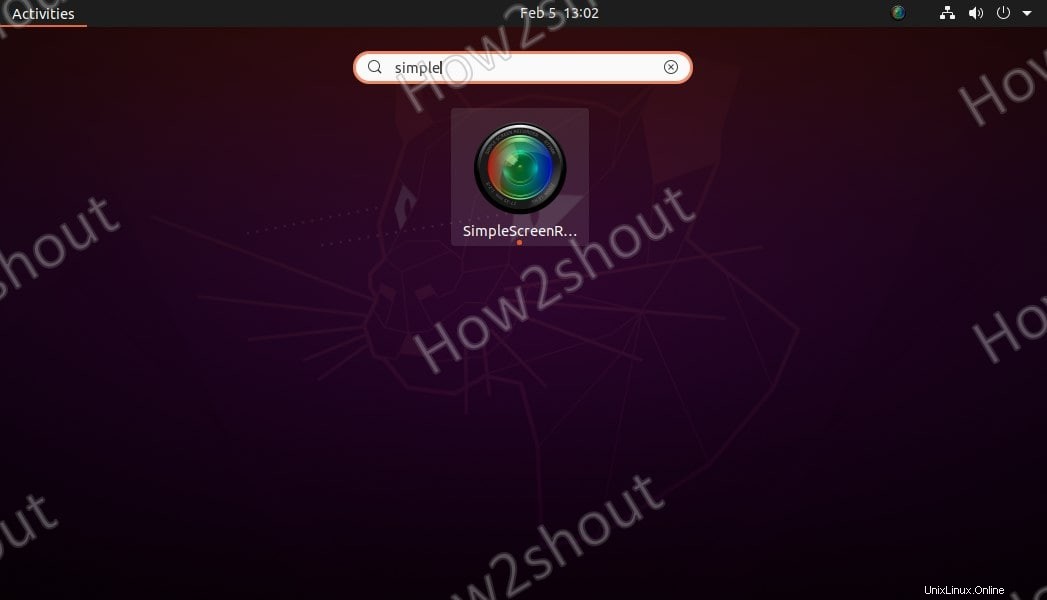
4. Mulai Merekam Layar menggunakan SSR
Seperti yang saya sebutkan sebelumnya bahwa antarmukanya cukup mudah dipahami dan siapa pun dapat dengan mudah menggunakan pengaturan default untuk mulai menangkap seluruh tampilan OS Linux dalam format Full HD dan MKV.
Untuk memulai penyiapan SSR, klik Lanjutkan tombol.
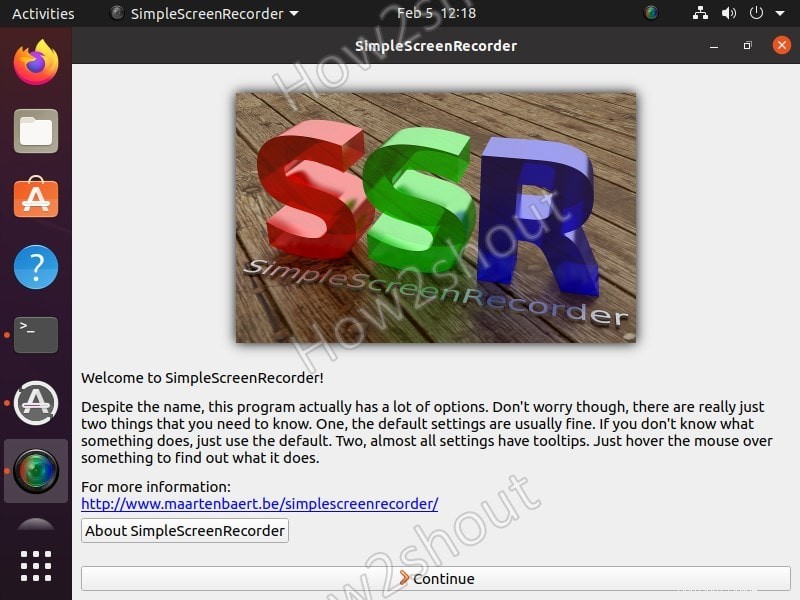
5. Masukan Video, Pengaturan kecepatan bingkai
Pada layar berikutnya, secara default, Anda akan melihat perangkat lunak perekaman layar Linux opensource ini diatur untuk merekam seluruh layar, namun, jika Anda menginginkan persegi panjang berukuran tetap atau perlu merekam hanya area yang akan Anda pandu melalui kursor kemudian pilih yang sesuai. Sedangkan pilihan OpenGL akan membiarkan SSR secara otomatis menangkap jendela perangkat lunak atau game tersebut.
Kecepatan bingkai default adalah 30 yang dapat ditingkatkan tetapi pastikan Anda memiliki sumber daya komputasi yang cukup untuk menangani permintaan pemrosesan.
Saat merekam video, perangkat lunak juga akan merekam pergerakan kursor (penunjuk mouse), jika Anda tidak menginginkannya, hapus centang pada “Rekam kursor ” pilihan.
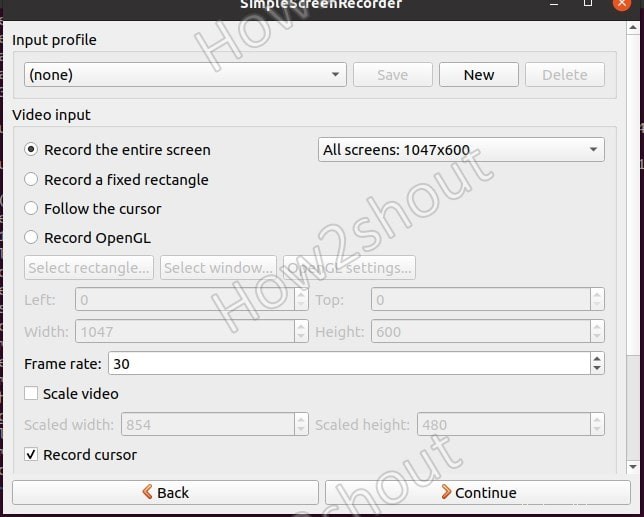
6. Profil Output Perekam Layar Sederhana
Semua video layar yang direkam akan disimpan ke dalam Video default folder Linux, jika Anda ingin ke tempat lain, klik Jelajahi tombol dan pilih folder. Format video yang direkam akan menjadi MKV, namun kita dapat mengubahnya menjadi MP4, WebM, Ogg, dan lainnya.
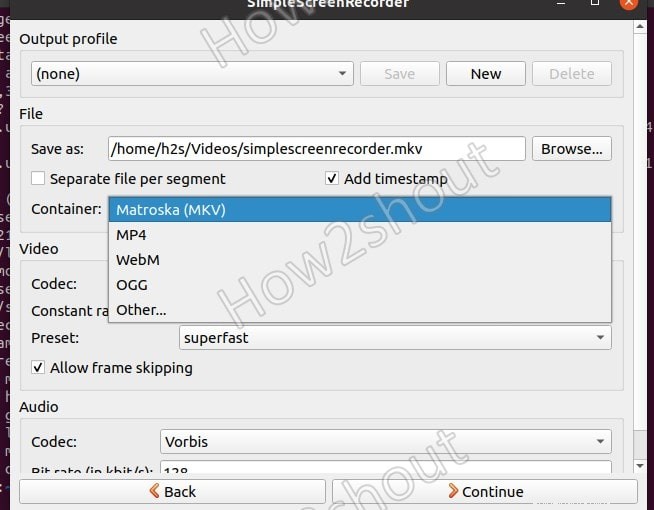
7. Aktifkan hotkey Perekaman dan Pratinjau
Kita dapat mengatur hotkey untuk memulai proses perekaman layar dengan cepat menggunakan tombol Keyboard, defaultnya adalah Ctrl + R yang dapat diubah menggunakan opsi yang tersedia di SSR. Selain itu, ada juga fitur Pratinjau, memulai Pratinjau akan memberi Anda gambaran tentang apa yang sebenarnya menangkap perangkat lunak.
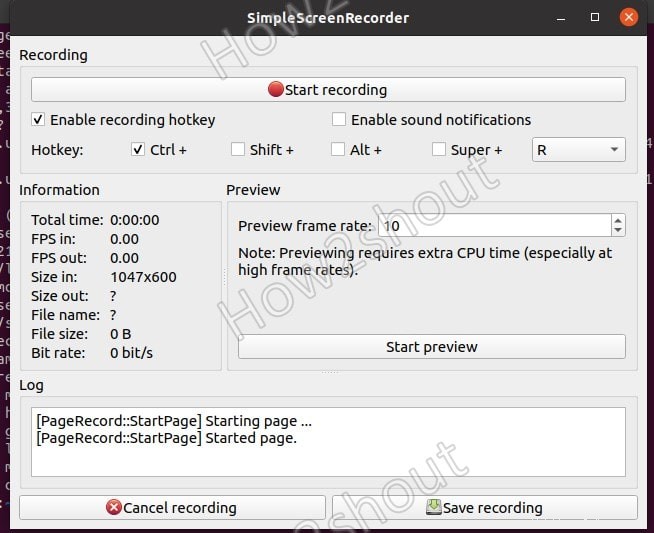
Setelah Anda siap, klik Mulai merekam untuk membiarkan perangkat lunak merekam layar desktop Linux Anda. Untuk menghentikan dan menyimpan rekaman, klik “Simpan rekaman " tombol. Untuk mengakses video, buka pengelola file dan buka folder Video.
Mengakhiri pikiran
Jadi, dengan cara ini, kita dapat dengan mudah merekam video menggunakan SimpleScreenRecord tidak hanya di Ubuntu Linux tetapi juga yang lain seperti CentOS, Manjaro, Fedora, dan lainnya… Selain itu, kualitas video yang direkam oleh alat ini cukup bagus dan mudah dapat digunakan untuk tujuan profesional.